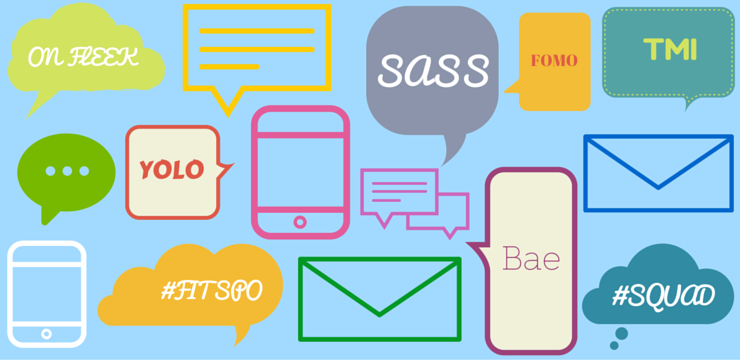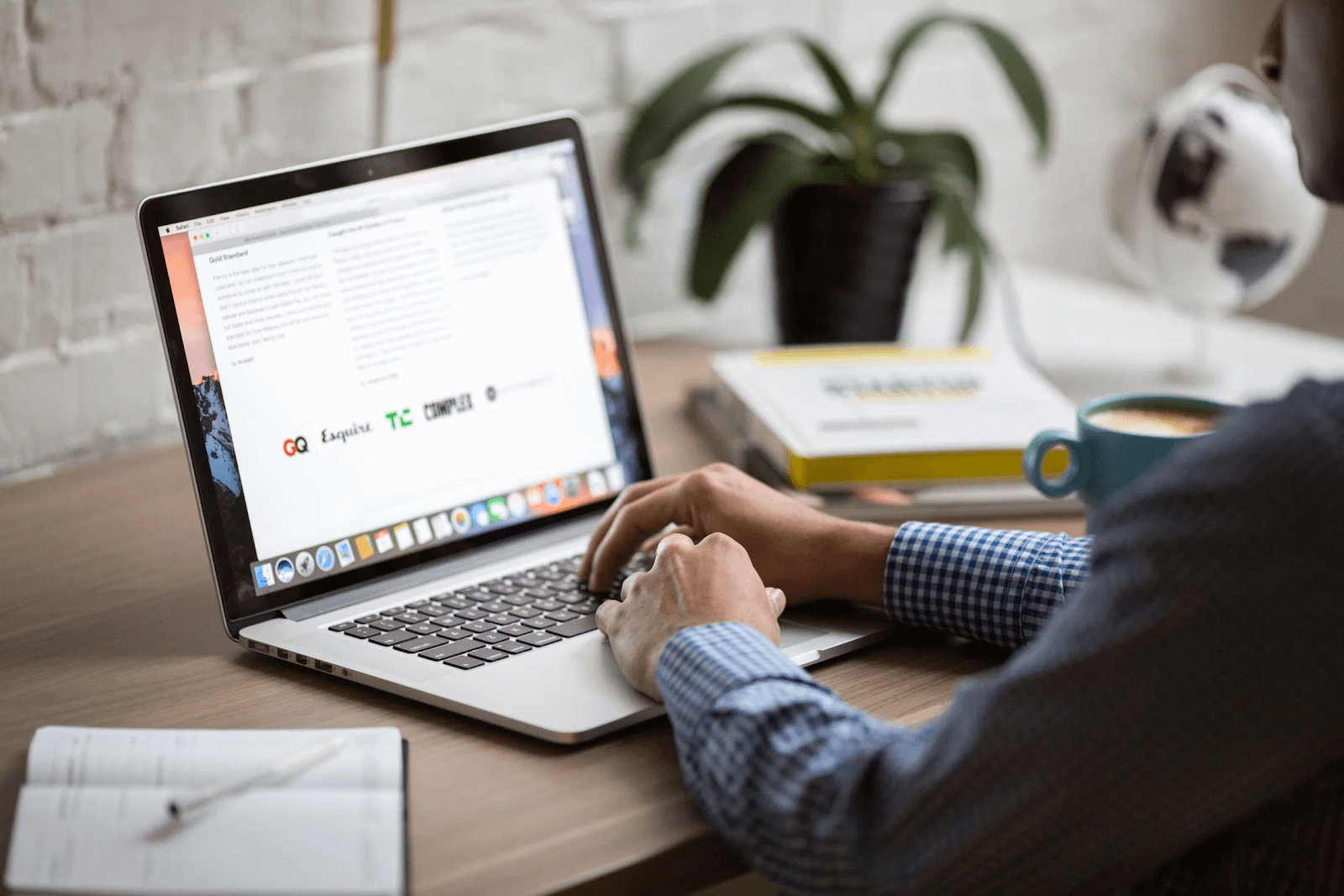Windows 10-brukere kan finne en kjørende prosess på systemet som heter WMI-leverandørvert, også kjent som WmiPrvSE.exe . I denne artikkelen kan du lære hva denne prosessen er, hvordan den fungerer, og om det er trygt å ha den på enheten din eller ikke.

hvordan fikse trådløs museforsinkelse
Å finne ukjente prosesser i Oppgavebehandling kan være skummelt og ofte et tegn på en malwareinfeksjon. Men bør du være bekymret for WmiPrvSE.exe? La oss finne det ut.
Hva er WMI Provider Host (WmiPrvSE.exe)?
WMI Provider Host (WmiPrvSE.exe) står for Windows Management Instrumentation Provider Service . Det er en komponent i Microsoft Windows-operativsystemet som gir administrasjonsinformasjon og kontroll.
Tjenesten er en viktig del av operativsystemet ditt. Det lar applikasjoner kjøre, noe som betyr at det er nødvendig å være på datamaskinen din. Den brukes også til å gi ledelsesinformasjon og kontroll i et bedriftsmiljø.
For eksempel kan du bruke WMI selv til å finne informasjon om systemet ditt som normalt ikke er tilgjengelig på overflatenivå. Du kan bruke WMI Command Line Tool (WMIC) for å få datamaskinens serienummer, hovedkortets modellnummer og mye mer.
Er WMI Provider Host (WmiPrvSE.exe) trygt?
Ja. WMI Provider Host-prosessen er en legitim systemprosess som installeres på din Windows 10-datamaskin. Det kreves å kjøre for å gjøre PCen din funksjonell. Den kjører til og med når du starter PCen i sikkermodus.

Selv om selve WmiPrvSE.exe-prosessen ikke er skadelig programvare, er det en mulighet for at ondsinnet kode er forkledd som WMI Provider Host-prosessen. I de fleste tilfeller er dette tydelig hvis prosessen bruker en mistenkelig stor mengde ressurser. Dette kan være et vanlig tegn på et virus eller en kryptominer på enheten din.
Usikre WmiPrvSE.exe-prosesser må fjernes og kilden bør avsluttes fra datamaskinen din. Hvis du lar skadelig skadelig programvare kjøre, kan det føre til alvorlige konsekvenser som tap av data, brudd på personvern og til og med ransomware-angrep.
Vi anbefaler å ta opp denne muligheten med en antivirus skanne. Du kan skanne datamaskinen din for skadelig aktivitet med programvare som Eset Nod32 Antivirus V11 .
Er det trygt å deaktivere Windows Management Instrumentation?
Det korte svaret er ja, det er trygt å deaktivere WMI Provider Host. Det anbefales imidlertid ikke å gjøre det. I følge tjenestens detaljer vil stopping av Windows Management Instrumentation føre til at de fleste Windows-baserte programvare ikke fungerer som de skal.

Vi anbefaler aldri å deaktivere eller stoppe denne tjenesten, eller den tilsvarende prosessen i Oppgavebehandling.
Hvordan fikser jeg WMI Provider Host med høy CPU-bruk?
Det er sant at WMI Provider Host er trygg. Til tross for dette kan det fremdeles forårsake problemer på datamaskinen din. Brukere har rapportert å ha opplevd mye CPU-bruk fra prosessen, noe som reduserer systemets ytelse.
Den raskeste og enkleste måten å fikse ressursbruk og ytelsesproblemer på er å starte tjenesten på nytt.
- Åpne søkefeltet i oppgavelinjen ved å klikke på forstørrelsesglassikonet. Du kan også ta det opp med Windows + S hurtigtast.
- Skriv inn Tjenester og klikk på det første søkeresultatet.

- Rull ned og finn Windows Management Instrumentation-tjenesten. Høyreklikk på den, og velg deretter Omstart fra hurtigmenyen.

- Vent til tjenesten er ferdig med omstart og sjekk om CPU-bruken fortsatt er høyere enn normalt. Du kan fortelle dette ved å se på fargene i CPU-brukskolonnen i Oppgavebehandling.
Merk: Hvis problemet skyldes en annen app eller tjeneste som bruker WMI Provider Host, må du identifisere og fjerne det fra datamaskinen din for at CPU-bruken skal gå ned. For å gjøre dette anbefaler vi å bruke Event Viewer.
frontpaneljekkdeteksjonsvinduer 10
Hvordan bruke WMI Command-line (WMIC) -verktøyet
Du kan få mye ut av systemet ditt ved å bruke WMIC-verktøyet. Dette praktiske verktøyet er avhengig av WMI Provider Host og kan vise deg avansert informasjon om PCen og dens komponenter ved å utføre skriftlige kommandoer.
For å kjøre WMIC-verktøyet er alt du trenger å gjøre å følge trinnene nedenfor.
Merk : Du kan bli bedt om å ha tilgang til en administratorkonto for å utføre alle trinnene beskrevet nedenfor. Hvis kontoen du bruker for øyeblikket ikke har administrative tillatelser, må du endre dette i innstillingene eller kontakte IT-profesjonelle.
- Åpne ledeteksten på en av følgende måter:

- Åpne Søk funksjon i oppgavelinjen, eller alternativt bruk hurtigtasten Ctrl + S for å få opp søkefeltet og slå opp Ledeteksten . Når du ser det i resultatene, høyreklikker du på det og velger Kjør som administrator .

- trykk Windows + R tastene på tastaturet for å få frem Løpe nytte. Skriv inn cmd og trykk på Ctrl + Skifte + Tast inn tastene på tastaturet. Når du gjør det, lanserer du ledeteksten med administrative tillatelser.

- Åpne Søk funksjon i oppgavelinjen, eller alternativt bruk hurtigtasten Ctrl + S for å få opp søkefeltet og slå opp Ledeteksten . Når du ser det i resultatene, høyreklikker du på det og velger Kjør som administrator .
- trykk Windows + X hurtigtast, og velg deretter Kommandoprompt (administrator) .

- Når du blir bedt om det av brukerkontokontrollen (UAC), klikker du Ja for å la appen starte med administrative tillatelser.

- Trenger hjelp? Sjekk ut vår Hvordan lage en lokal bruker til administrator i Windows 10 guide.
- Når ledeteksten er åpen, må du skrive inn WMIC kommandoen og trykk på Tast inn på tastaturet for å utføre det.
- Du vil kunne se vinduet bytte til WMIC-verktøyet. Nå kan du skrive inn og utføre kommandoer som wmic bios get serienummer.
Vil du lære mer om WMIC-kommandoer? Klikk her for å bli omdirigert til Microsoft Docs-siden med nøkkelkommandoer og aliaser.
Siste tanker
Hvis du trenger ytterligere hjelp med Windows 10, ikke nøl med å kontakte kundeserviceteamet vårt, tilgjengelig 24/7 for å hjelpe deg. Gå tilbake til oss for mer informative artikler som er relatert til produktivitet og moderne teknologi!
Vil du motta kampanjer, tilbud og rabatter for å få våre produkter til den beste prisen? Ikke glem å abonnere på nyhetsbrevet vårt ved å skrive inn e-postadressen din nedenfor! Motta de siste teknologinyhetene i innboksen din, og vær den første til å lese tipsene våre for å bli mer produktive.
du vil kanskje også like
Hva srtasks.exe, og skal jeg slette det?
Hva er YourPhone.Exe i Windows 10?
Hva er Werfault.exe, og hvordan fikser jeg det på Windows 10?